갤럭시 휴대폰 터치가 잘 안될 때, 터치 민감도 설정. 갤럭시 파인더, 기능 찾기.
업무용 폰으로 사용하던 스마트폰이 어느 순간 터치가 잘 안되기 시작했습니다.
손에 들고 누르면 그런대로 잘 작동하는데, 유튜브를 보거나 인터넷 검색을 하거나, 게임을 하려고 바닥에 두고 누르면 이상하게 터치가 잘 안 먹더군요.
혹시나 싶어 앞, 면과 뒷면을 감싸주던 케이스를 제거해주니, 잘 되네요.
오랫동안 사용하다 보니, 케이스의 상태가 안 좋아진 듯합니다.
케이스를 새로 주문하고, 터치 민감도 조정을 해주니 다시 잘 되더군요.
UI를 업데이트하면서 터치 민감도를 조정하는 항목의 위치가 예전과 달라져 조금 헤매긴 했습니다.
오늘은 갤럭시 스마트폰의 터치 민감도 조정을 하는 방법과 스마트폰의 기능을 찾는데 정말 유용한 파인더에 대해 알아보도록 하겠습니다.
| ✔️ 갤럭시 휴대폰 액정보호 필름을 붙이고 지문 인식이 잘 안 될 때. 해결 방법. 지문인식 잘 되게 하기. ✔️ 갤럭시 휴대폰 핫스팟 일회용 비밀번호 사용방법. 비밀번호 알려주기. |
갤럭시 폰 터치 민감도 조정.

스마트폰의 터치민감도를 너무 높게 조정하면 시도 때도 없이 터치가 되고, 너무 낮게 조정하게 되면 터치가 잘 안 먹히는 경우가 생깁니다.
어마어마하게 비싼 스마트폰의 액정이 쉽게 깨지다 보니, 추가로 방탄필름, 강화 필름, 전면 케이스 등을 사용하실 텐데요. 이러한 액정 보호 제품들을 사용하시는 경우 터치 민감도를 높게 조정하시는 것이 좋습니다.
액정을 보호하기 위해 보호필름들이 점점 두꺼워지는 추세이다 보니, 보호 필름을 붙여두고 민감도를 조정해두지 않으면 터치가 잘 안 되는 사태가 발생하기도 합니다.
예전에 터치 민감도는 설정의 유용한 기능에 위치해 있었으나, 업데이트 이후 위치가 변경되었습니다.
터치민감도를 조정하는 방법은
1. 설정을 선택
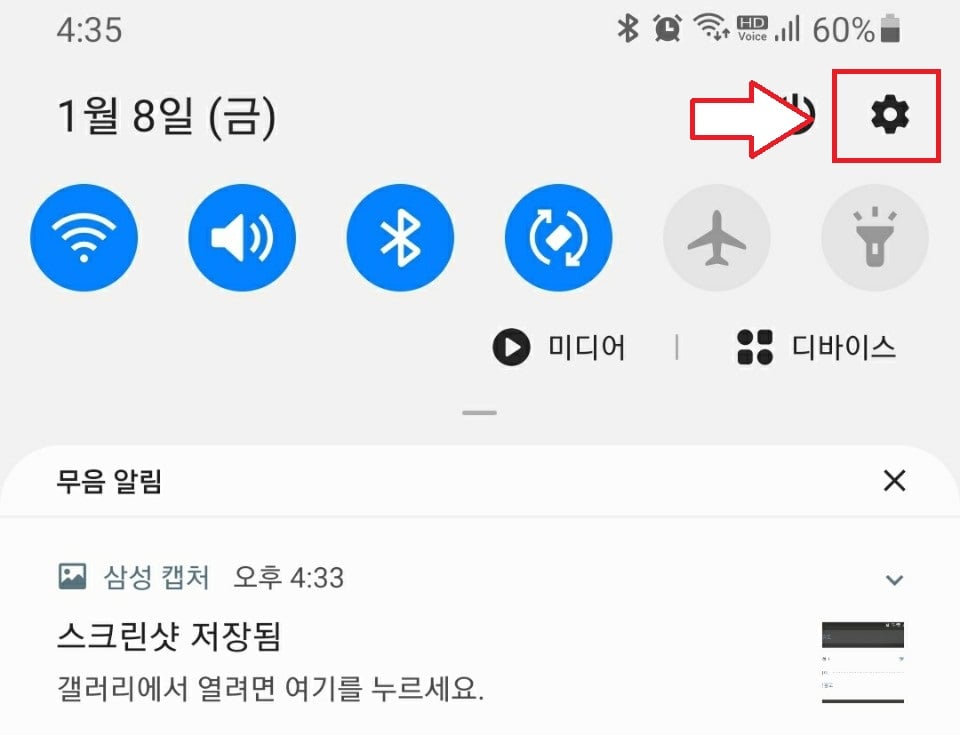
2. 디스플레이를 선택
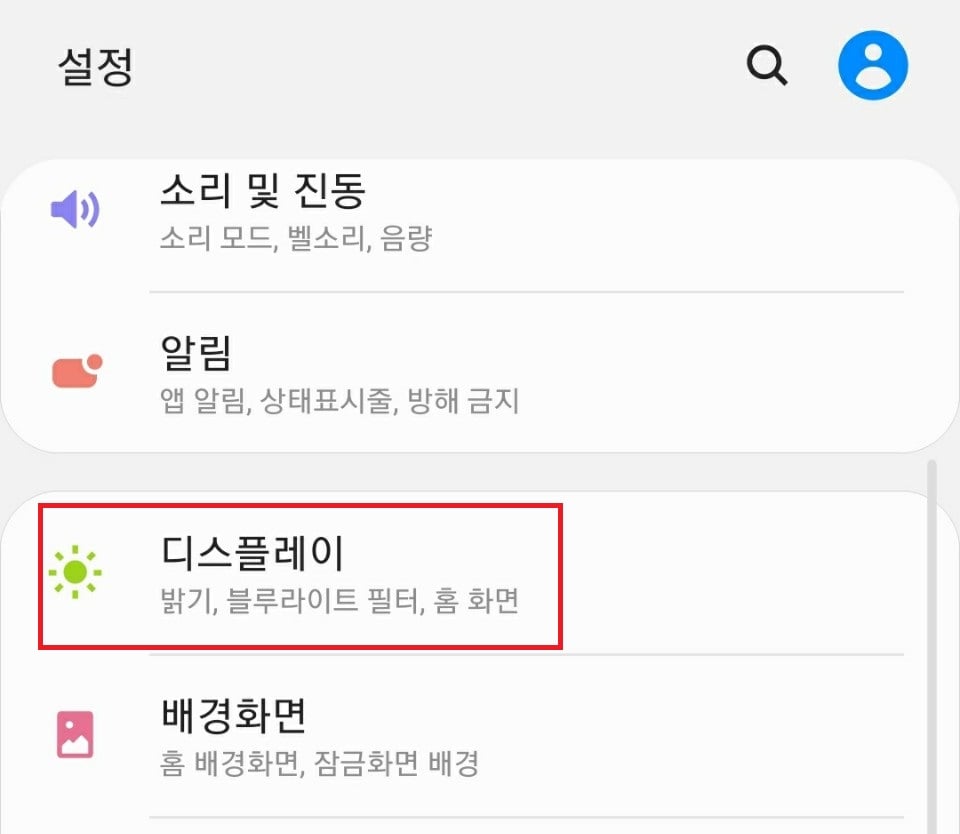
3. 터치 민감도를 ON
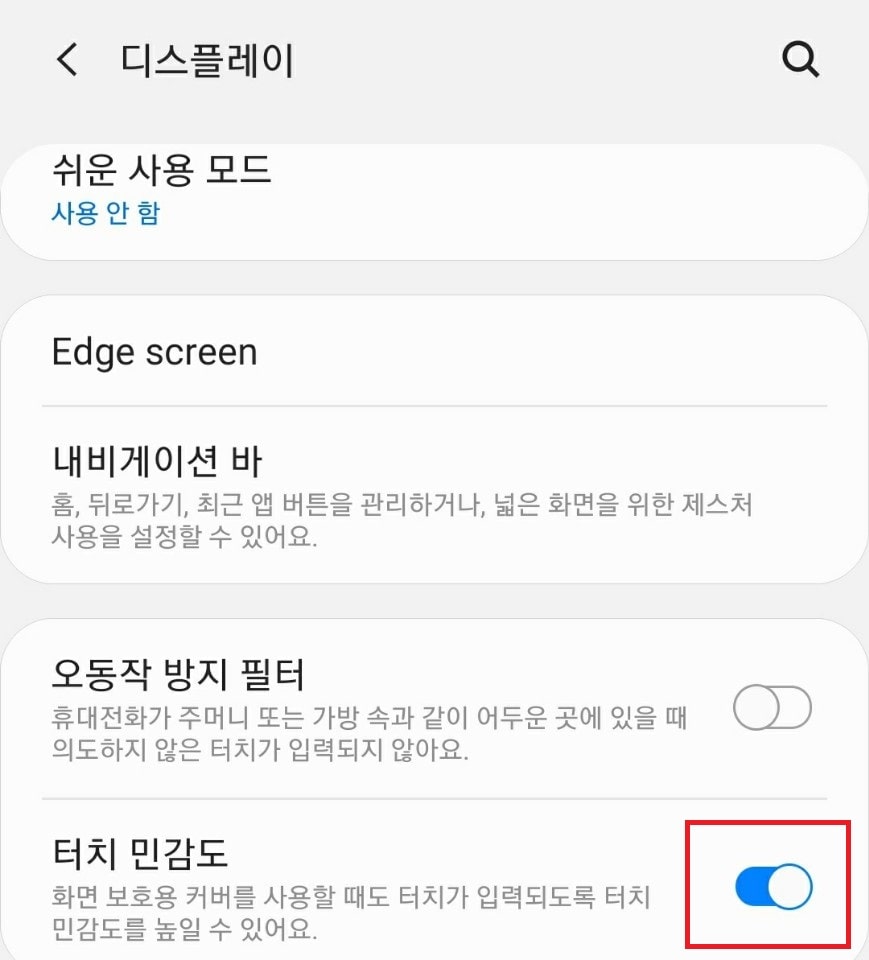
디스플레이에서 다크 모드를 간단하게 선택할 수도 있으며, 화면 해상도, 글자 크기와 스타일 등도 변경이 가능합니다.
갤럭시 파인더.

요즘 스마트폰에는 상당히 많은 기능들이 있기에 특정 기능을 찾으려면 한참을 헤매야 하는 경우도 있는데요.
이럴 때 사용하면 좋은 기능이 파인더입니다.
의외로 많은 분들이 이 기능을 전혀 사용하지 않으시더군요.
갤럭시 파인더는 기능의 위치가 궁금할 때나 필요한 어플들을 다운로드할 때 상당히 유용하게 사용할 수 있습니다.
갤럭시 파인더의 위치는 많이들 사용하시는 홈 화면의 왼쪽 삼선 버튼을 누르시면 사용이 가능합니다.
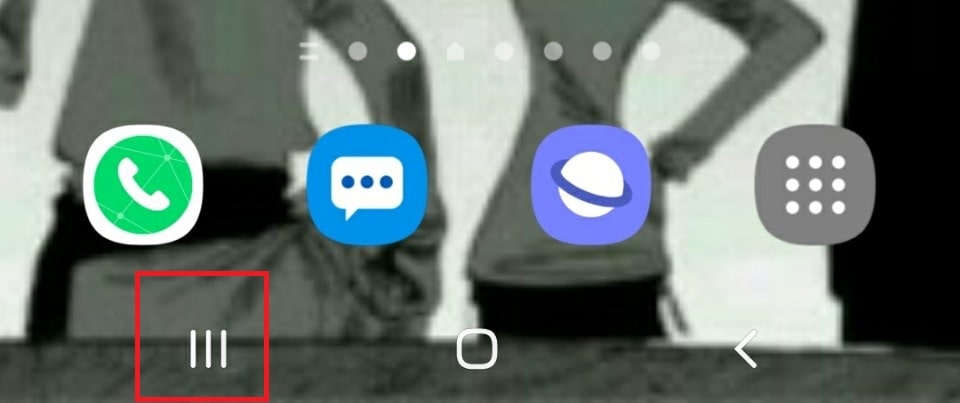
상단에 위치한 검색바가 바로 갤럭시 파인더입니다.
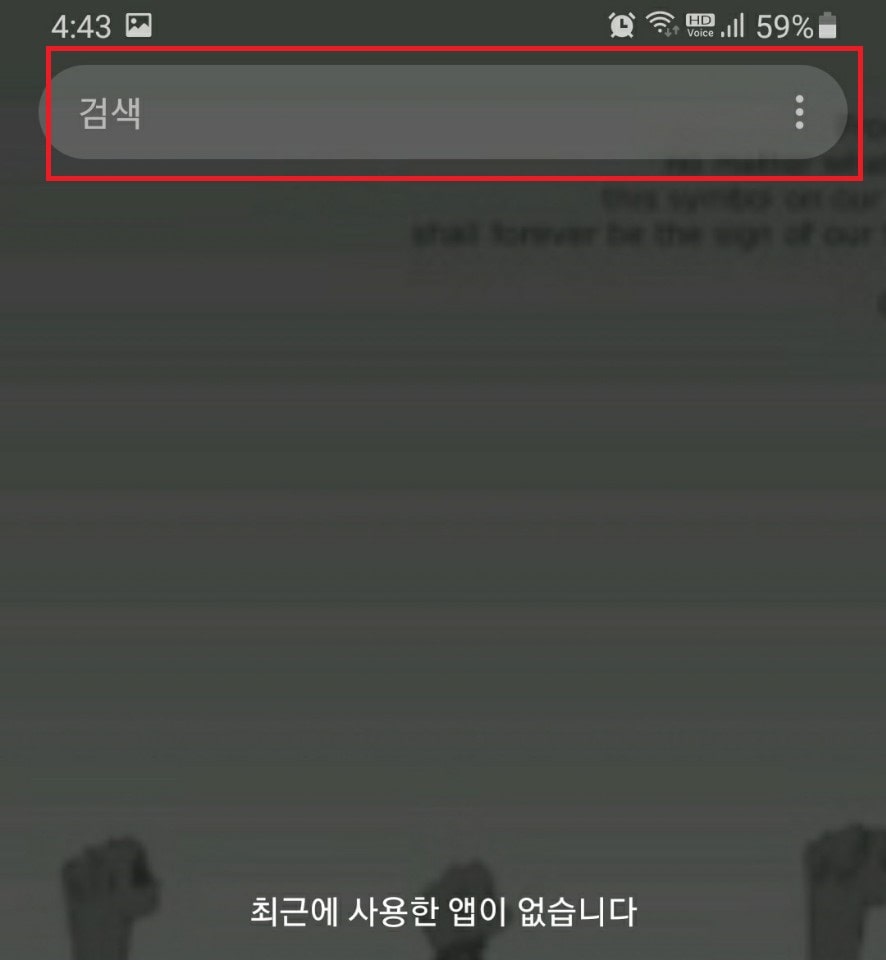
터치 민감도가 조정하고 싶을 때는 터치라고만 적어줘도 추천 검색어와 그 외 다른 터치와 관련된 기능들을 확인해 보실 수 있으시며
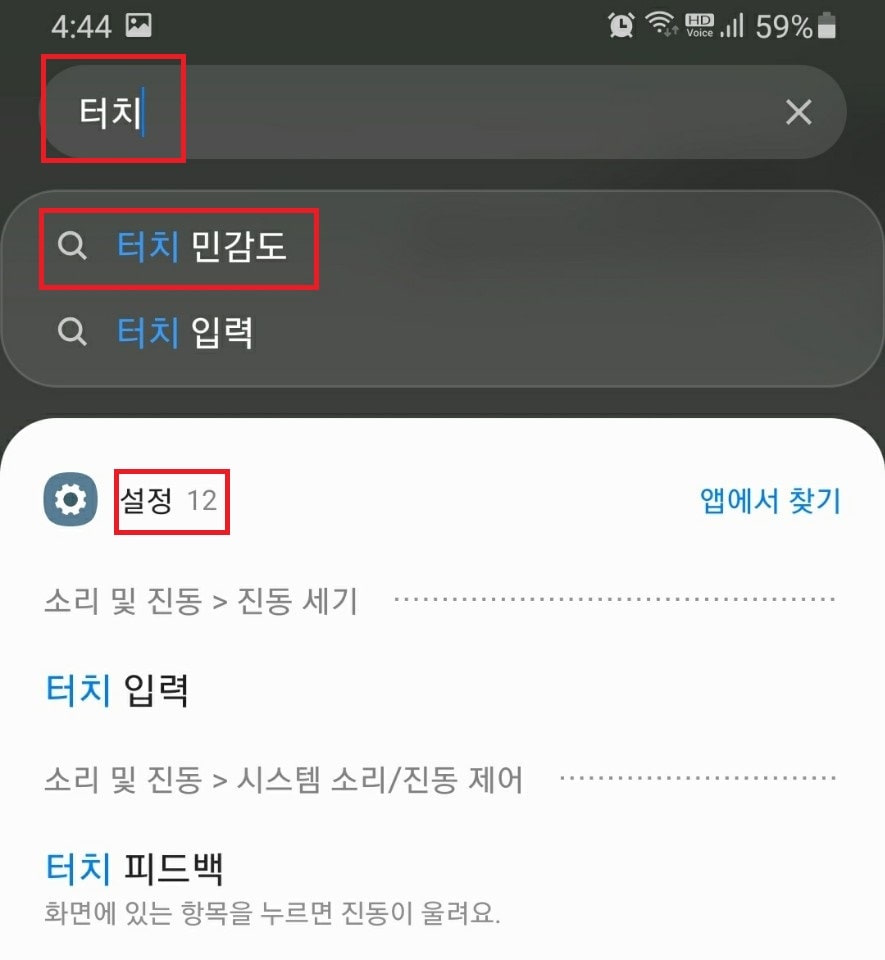
터치 민감도를 선택해서 검색해주면
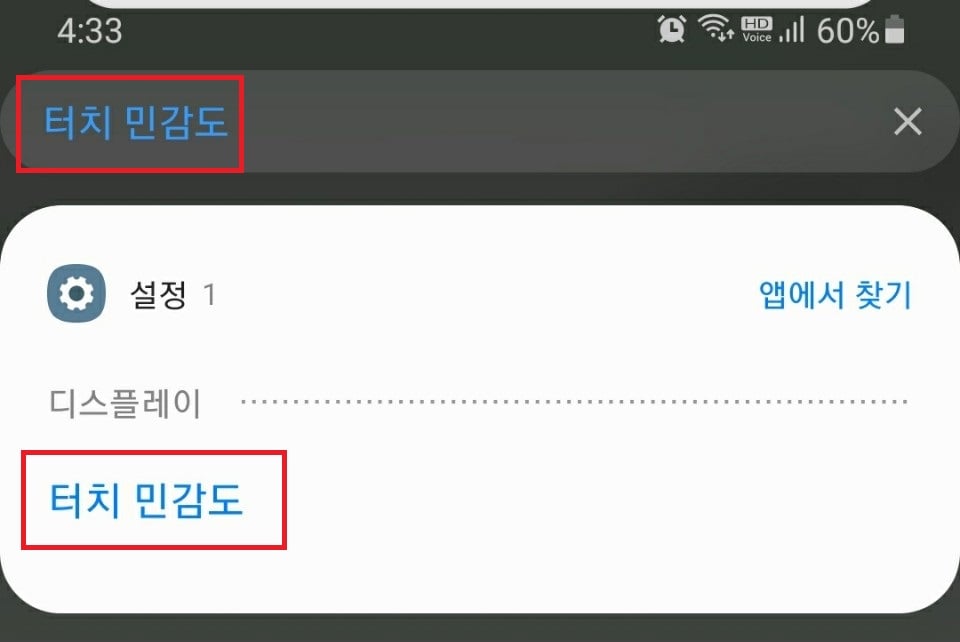
바로 터치민감도를 조정하는 설정 화면으로 진입하게 됩니다.
화면과 관련된 기능이 궁금하실 때는
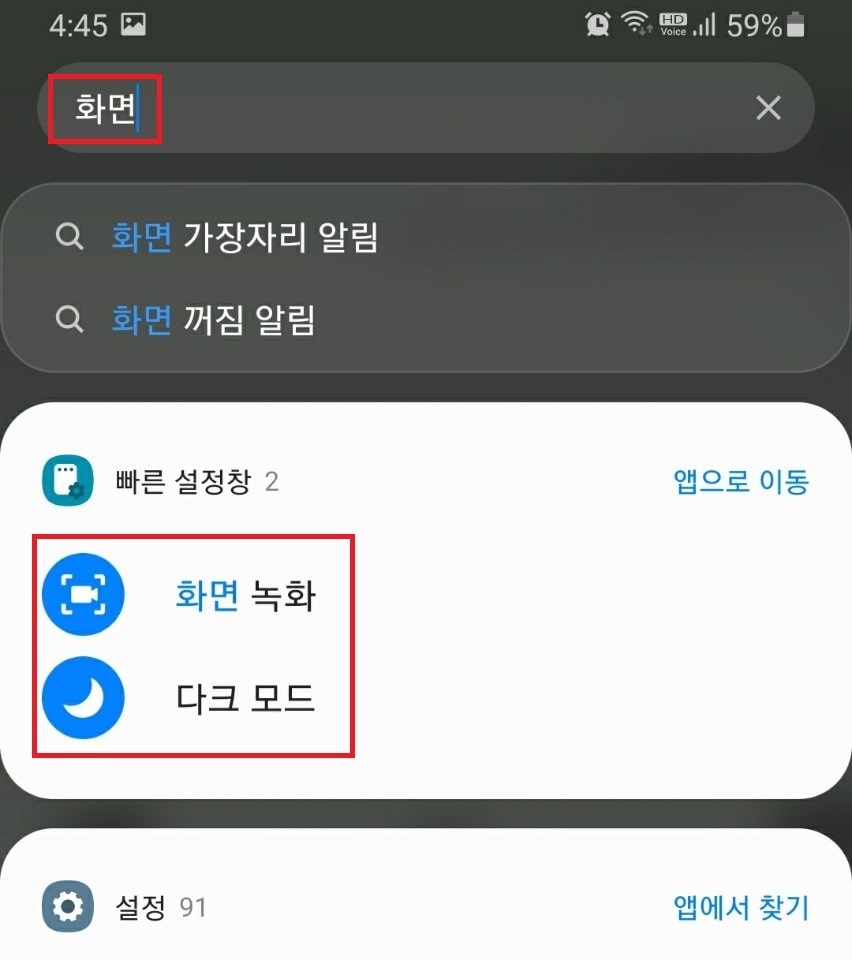
번역과 관련된 것들이 궁금하실 때는 번역이라고 검색하시면 됩니다.
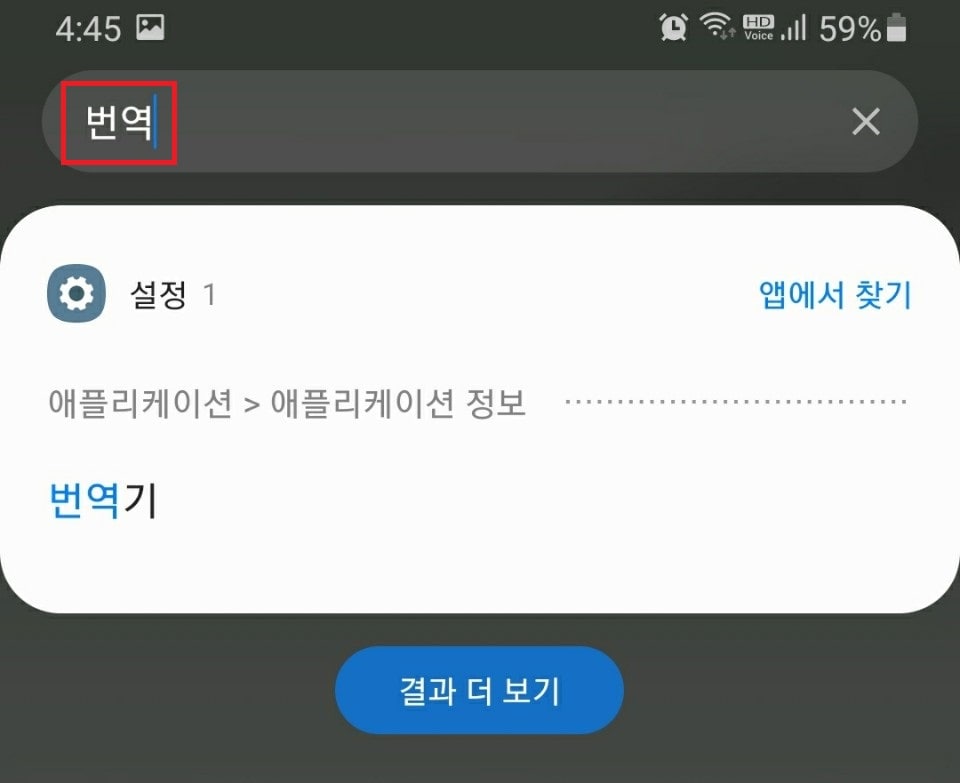
갤럭시 파인더는 위 사진들처럼 다양한 상황에서 다양한 방식으로 이용이 가능합니다.
갤럭시 키보드 설정부터 번역 등 여러 기능들에 대해 소개해드리고 있는데, 갤럭시 파인더는 많은 분들이 사용하진 않으시지만 지금까지 제가 소개해드렸던 기능들 중 가장 유용한 기능이 아닐까 생각하네요.
이상 터치 민감도 조정과 갤럭시 파인더에 대한 소개였습니다.

